今回は、以下の図のようなアイソメトリックビュー(アイソメ方向)を作成する方法をご紹介します。
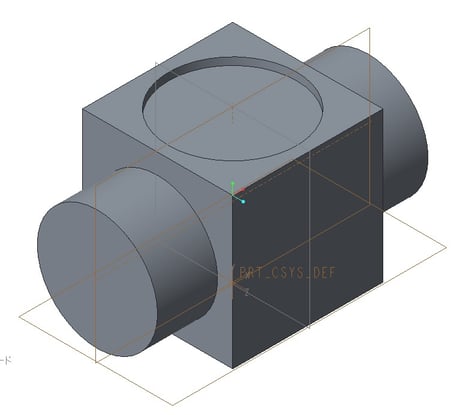
ここではPTC Creo Parametric 3.0を使用して、説明図やテクニカルイラストなどで多用される、アイソメトリック(アイソメ)方向のビューを作成する方法をご紹介します。
- まずは、部品やアセンブリをオープンします。この方向はデフォルト方向です。
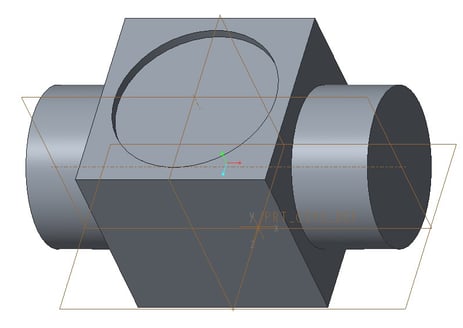
- グラフィックツールバーから「垂直に表示」をクリックし、垂直(真正面)に向けたい平面を選択します。選択と同時にそのサーフェスが真正面を向きます。この「垂直に表示」はCreo 3.0から追加された大変便利な機能です。
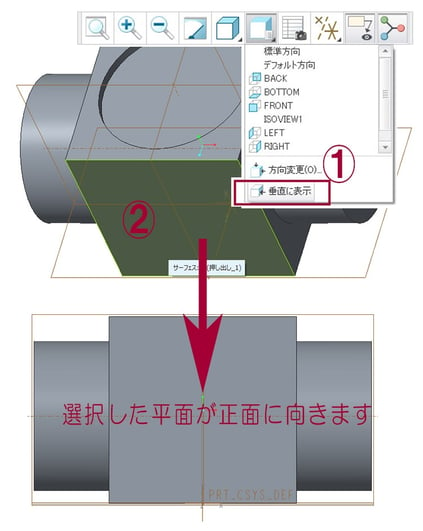
- 次に真正面に向けたモデルのビューを回転してアイソメ方向に向けていきます。グラフィックツールバーから「方向変更」をクリックし、回転方向ダイアログを表示します。まず下図の1のようにタイプを「ダイナミックな回転」にします。つぎに下図の2のように画面垂直方向(V)の角度45を入力します。場合によってはマイナスをいれて-45にします。最後に画面水平方向(H)の角度35.26(-35.26の場合もあります)を入力します。アイソメ図の基本として定義される角度は35度16分ですから35+(16/60)=35.26を入力します。以上でアイソメ方向に向きました。
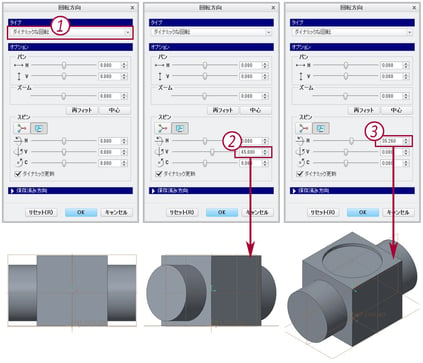
- 最後に作成したビューを保存します。保存済み方向を展開し、名前を入力後、保存ボタンを押すとビューが保存されます。この作業は任意です。再度使用することがなければ保存する必要はありません。
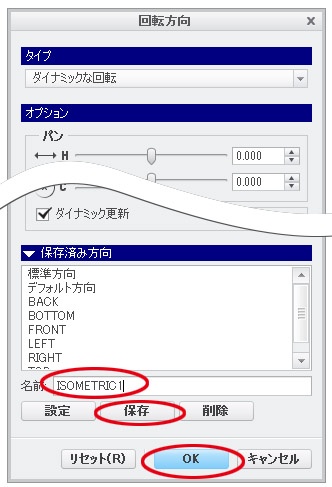
最後に作成したビューを使用して図面を作成してみました。確認のため寸法をいれると正しいアイソメ図になっていることがわかりました。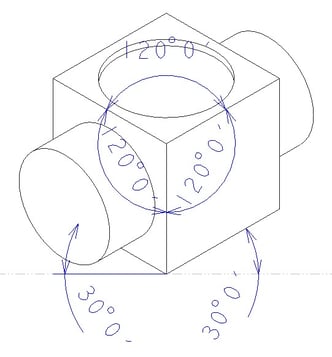
今回は、最新バージョンでの方法をご紹介しました。面の垂直方向をとる方法が異なりますが、旧バージョンのPro/ENGINEER Wildfireシリーズでも同じことができます。是非お試しください。


